Diamo un'occhiata a come creare un punto in Windows 7recupero. Dovresti anche capire come disabilitare la modalità corrispondente. Grazie a questo approccio, in caso di una situazione imprevista, è possibile tornare alle impostazioni specificate in precedenza.
Come creare un punto di ripristino e ripristinare il sistema in Windows 7
Cominciamo chiarendo cosa costituisceRipristino del sistema. Questa è una funzione che consente di creare un punto di ripristino di Windows 7. Quando il ripristino è attivo, una copia dei materiali e delle impostazioni di sistema più importanti viene creata sul computer in modalità automatica prima di installare driver o programmi, nonché dopo un impostare il periodo di tempo.

In altre parole, è possibile ripristinare i file di sistema utilizzando il ripristino del checkpoint di Windows 7, creato, ad esempio, un paio di giorni fa, in un momento in cui il computer funzionava correttamente.
Questa soluzione ti farà risparmiare tempo e in alcuni casi potrebbe persino risparmiare denaro. Si consiglia di abilitare la funzione di ripristino e, se necessario, creare manualmente i punti.
Come creare un punto di ripristino e attivare il processo in Windows 7
Per prima cosa, controlliamo le impostazioni, piuttostoin totale, inizialmente hai tutte le funzioni necessarie incluse. Fare clic con il tasto destro su "Computer" e selezionare "Proprietà". Quindi sulla destra, utilizza i "Parametri di sistema aggiuntivi", quindi nella finestra che appare, vai alla scheda "Protezione del sistema".
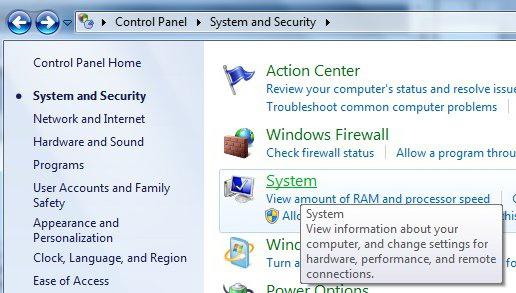
Puoi, ad esempio, selezionare una sezione in cuila maggior parte dei ricordi. Si aprirà una finestra e in essa dovrai puntare su "Ripristina impostazioni di sistema". Quindi, utilizzare il dispositivo di scorrimento in basso per specificare la quantità massima di spazio su disco rigido che si desidera allocare per la creazione dei punti di ripristino. Durante la creazione di nuovi punti, quelli vecchi verranno eliminati. Fare clic su "Applica". Dopodiché, il sistema ti informerà che il ripristino è abilitato. Ciò significa che se si verifica un problema con il tuo personal computer, sarai in grado di ripristinare Windows, anche se il sistema non si avvia.
Disattivazione del ripristino del sistema
Nel caso in cui desideri disabilitare il ripristinosistema, questo può essere fatto senza troppe difficoltà. Specificare un'unità locale con il ripristino abilitato e fare clic su "Configura". Nota che anche il punto di ripristino del sistema di Windows 7 può scomparire a tuo piacimento.

Creazione manuale di un punto di ripristino
Ricordati di creare un punto di ripristinodovrebbe essere fatto prima di installare determinati programmi o apportare modifiche significative alle impostazioni. Se, per qualche motivo, non sei sicuro della "innocuità" delle tue azioni, è meglio creare un punto di ripristino per poter riportare i parametri del sistema nella loro posizione originale.

Ripristino configurazione di sistema "Versione otto"
Se parliamo dei mezzi per ripristinarlosistema operativo, quindi prima di tutto è necessario effettuare la configurazione iniziale di protezione. Assicurati che Ripristino configurazione di sistema sia abilitato per la partizione che ha inserito i file di Windows (solitamente "Unità C"). Specificare la quantità di spazio richiesta per il funzionamento di System Protection.

Immagini di ripristino
Sottolineiamo che tramite il sistema puoicreare 2 immagini di ripristino. Il primo funziona con il programma Refresh. Nel caso di utilizzo di questo strumento, si verifica la procedura per un ripristino completo di Windows 8, i file personali non verranno toccati, ma i programmi installati verranno eliminati e le impostazioni di sistema verranno ripristinate a quelle originali.
Se decidi di creare un'immagine usando il comandorighe, "Aggiorna" utilizzerà questa immagine per il ripristino e non sarà necessario il disco di installazione di Windows 8. In questo caso, le impostazioni di sistema e i programmi installati non verranno ripristinati. Torneranno allo stato al momento della creazione di questa immagine.

Recupero file
Il secondo metodo è adatto per creare un completoimmagine di backup. Questa soluzione prevede la creazione di una seconda immagine utilizzando uno strumento nel Pannello di controllo chiamato File Recovery. In questo modo, puoi ripristinare completamente un nuovo sistema Windows su un disco rigido vuoto.
In pratica
Ad esempio, crei un'immagine di sistema Windows 8 eposizionalo su disco (D :), quindi disinstalla completamente Windows 8 dal disco principale (C :) per installare Windows 7. Usando il sistema precedente, ti accorgi che non ti piace al massimo. Successivamente, puoi facilmente ripristinare l'originale Windows 8, che includerà tutti i tuoi programmi e file.
Tutto questo è possibile grazie in anticipoimmagine preparata. Il nuovo sistema ha cambiato la possibilità di entrare in modalità provvisoria. Ora ci sono molti modi per farlo. Ad esempio, la migrazione è possibile direttamente da un sistema operativo in esecuzione. È anche possibile se non sei stato in grado di avviare Windows.
Si noti che la possibilità di ripristinare le versioni precedenti dei file, che è ben nota da Windows 7, è stata sostituita da uno strumento speciale chiamato Cronologia file.
Windows 8
Lo strumento di ripristino è significativamente diverso datale su Windows 7. Ripristino configurazione di sistema deve prima di tutto essere abilitato per la partizione su cui è installato il sistema. Questa funzione dovrebbe essere abilitata per impostazione predefinita. Il sistema operativo crea in modo indipendente un punto di ripristino prima degli eventi per esso significativi.

Nella finestra Impostazioni ripristino configurazione di sistema, evidenziaunità (C :) o un'altra unità di sistema e fare clic su "Configura". Successivamente, è necessario contrassegnare la voce su Abilitazione protezione sistema e specificare i parametri per il massimo utilizzo dello spazio entro il 15%. Questa cifra è sufficiente per il funzionamento stabile della funzione di protezione della partizione di sistema contenente Windows 8 installato.
Non dimenticare di fare clic su Applica e quindi su OK.Puoi abilitare la protezione anche per altre sezioni. È necessario creare periodicamente nuovi punti di ripristino da soli. Nella sezione appropriata, fare clic su "Crea". Trova un titolo adatto. Fai di nuovo clic su "Crea" e il gioco è fatto. Per applicare il punto creato, vai su "Impostazioni", seleziona "Pannello di controllo", poi "Ripristino", infine, avvia il ripristino del sistema selezionando l'apposita funzione. Quindi abbiamo capito come creare un punto di ripristino in Windows 7, nonché una funzionalità simile in Windows 8.










